Überblick: FLV und FLV Converter
- Home
- Support
- Anleitung für Video Editor
- Überblick: FLV und FLV Converter
Überblick
In diesem Text stellen wir FLV und FLV Converter vor, damit man FLV in MP4 oder andere Videoformate umwandeln kann. Lesen Sie bitte weiter, um mehr zu erfahren.
Da FLV Datei kleiner ist, wenigen Systemressourcen braucht und relativ bessere Videoqualität bietet, wurde es in der Vergangenheit von den meisten Videoportalen unterstützt.
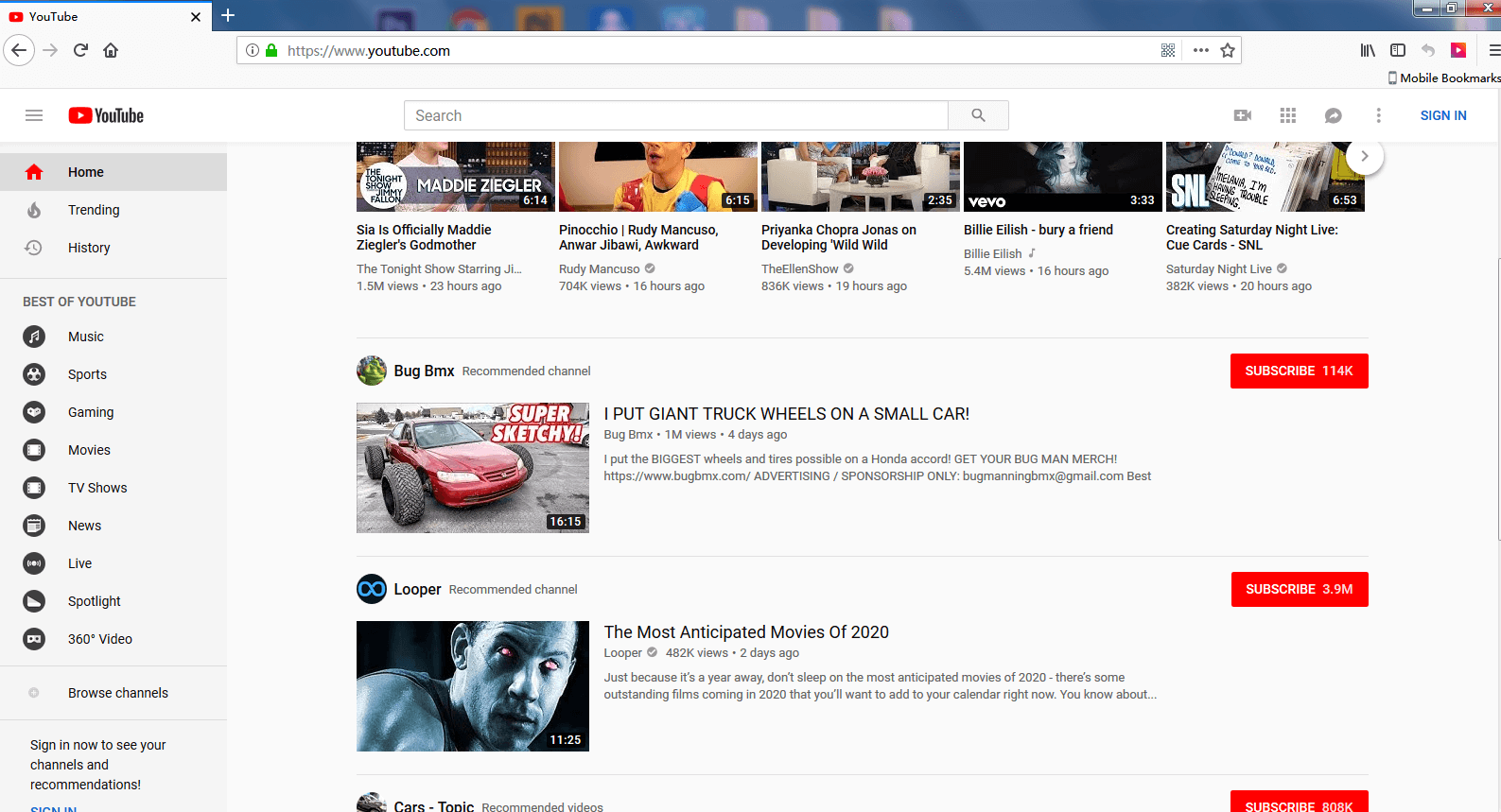
Vergleich zwischen Flash Player und HTML5
| Mit Flash Player | Mit HTML5 | |
| Videos | H.264, Sorenson Spark, On2 VP6 | H.264 (90%), WbgM (tlw.), Ogg Theora (tlw.) |
| Streaming | H.264, FLV, MP4 (tlw.) | Webbrowser: IE, Edge, Firefox, Chrome, Safari, Opera |
| Sicherheit | Flash verfügt über mehr Zugriffsmöglichkeiten auf das lokale Dateisystem, während JavaScript durch den Sandbox-Mechanismus stark eingeschränkt ist. Viele 0Day-Fehler: Im Jahr 2015 hat die NTT Group, die Sicherheitsorganisation, Top10-Fehler veröffentlicht, die alle von Flash stammen. | In der Gegenwart ist HTML5 wegen des strengen Sandbox-Mechanismus für JavaScript sicher. |
Wollen Sie mehr über 4k Auflösung? Schau mal!
FLV in MP4 umwandeln

Video konvertieren Video ohne Qualitätsverlust bearbeiten
Video konvertieren Zahlreiche Audio und Videoformat werden unterstützt
UI Sprache Insgesamt 10 Sprache sind unterstützt
Ohne Werbung Keine Werbung oder Virus enthalten
Einfach und schnell Für Anfänger entwickelt, es ist einfach und schnell
Video konvertieren Video ohne Qualitätsverlust bearbeiten
Video konvertieren Zahlreiche Audio
Einfach und schnell Für Anfänger entwickelt, es ist einfach und schnell
1. Führen Sie Renee Video Editor Pro aus und klicke auf die Option „Video Toolbox“.
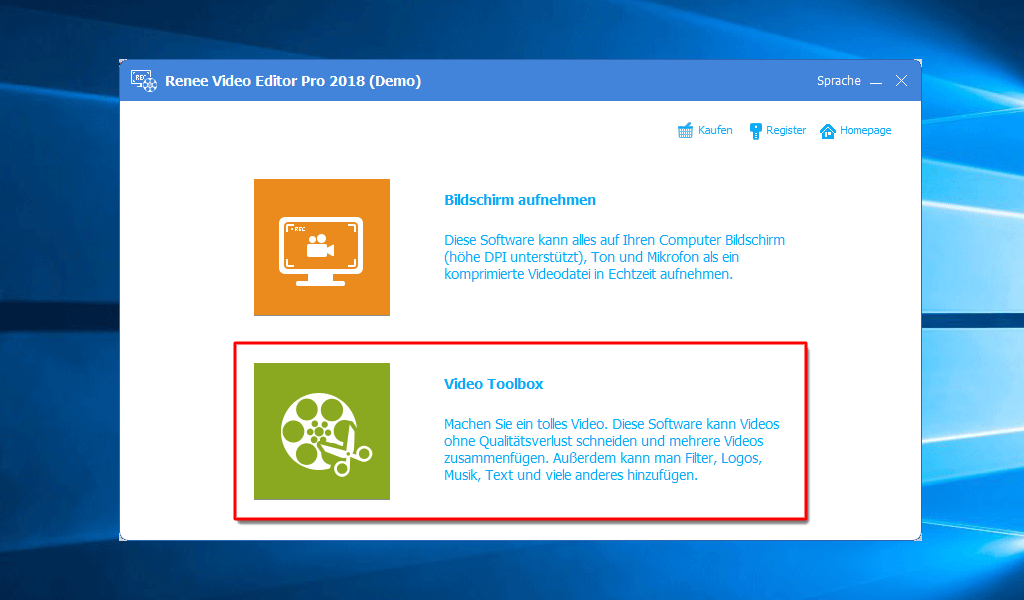
2. Klicken Sie auf die Option „Öffnen“, um Videos zu laden. Drag & Drop um Videos zu laden ist auch unterstützt.
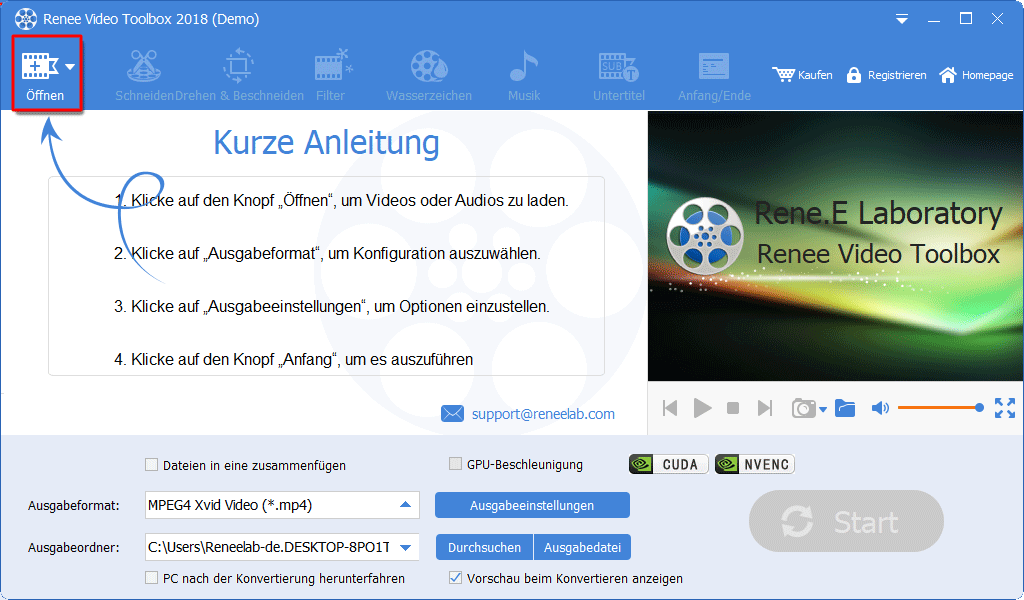
3. Klicken Sie auf die Option „Ausgabeeinstellungen“, dann wählen Sie ein passendes Format aus und stelle es ein.
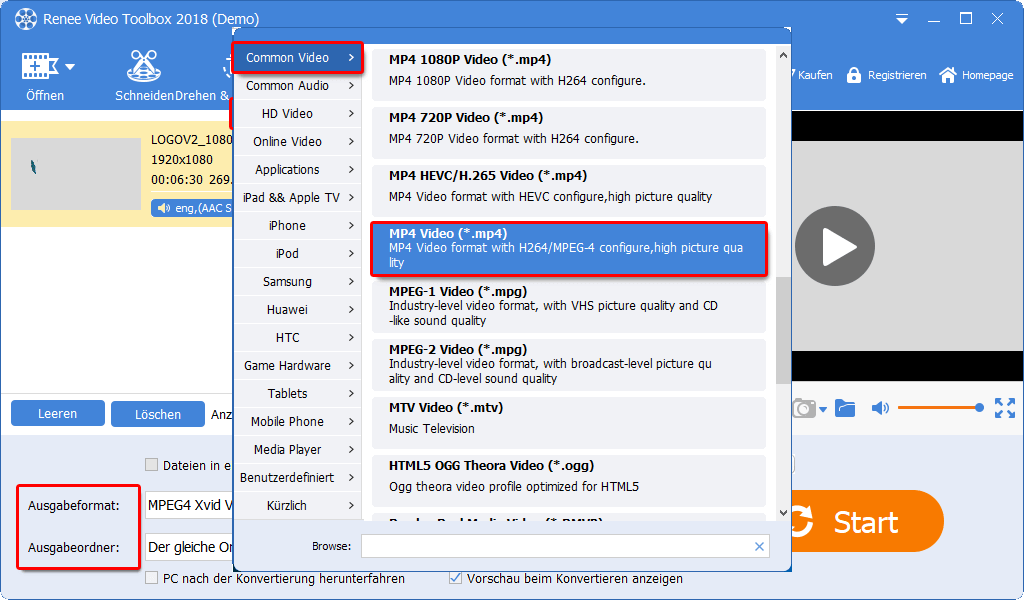
4. Zum Ende klicken Sie auf den Button „Start“, um Konvertierung durchzuführen.
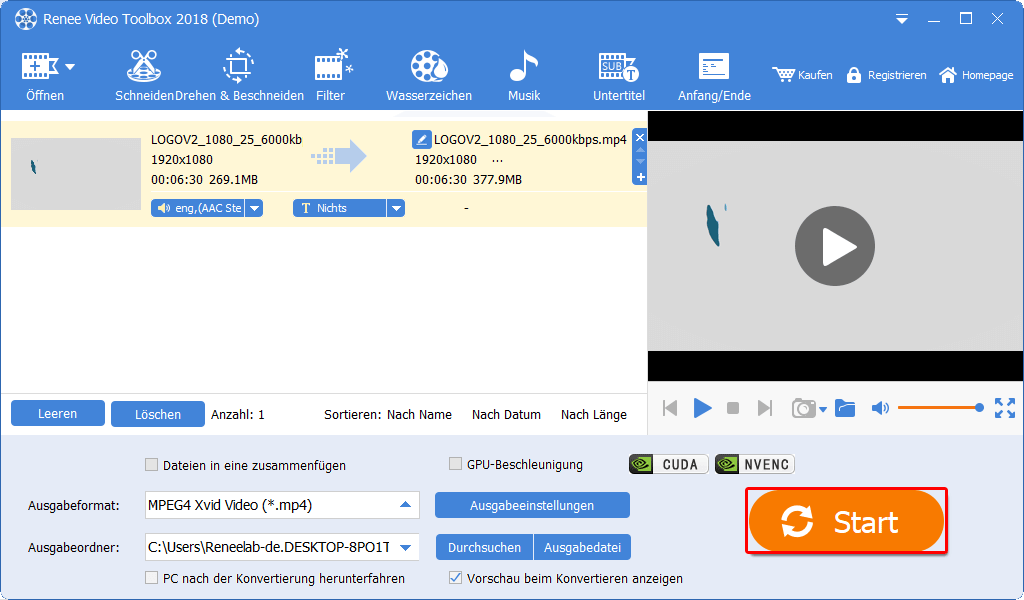
Optional. Um derzeitige Informationen besonders Seitenverhältnis zu erfahren klicken Sie mit rechten Mausklick auf Ihr Video und dann auf die Option „Medieninformationen lesen“.
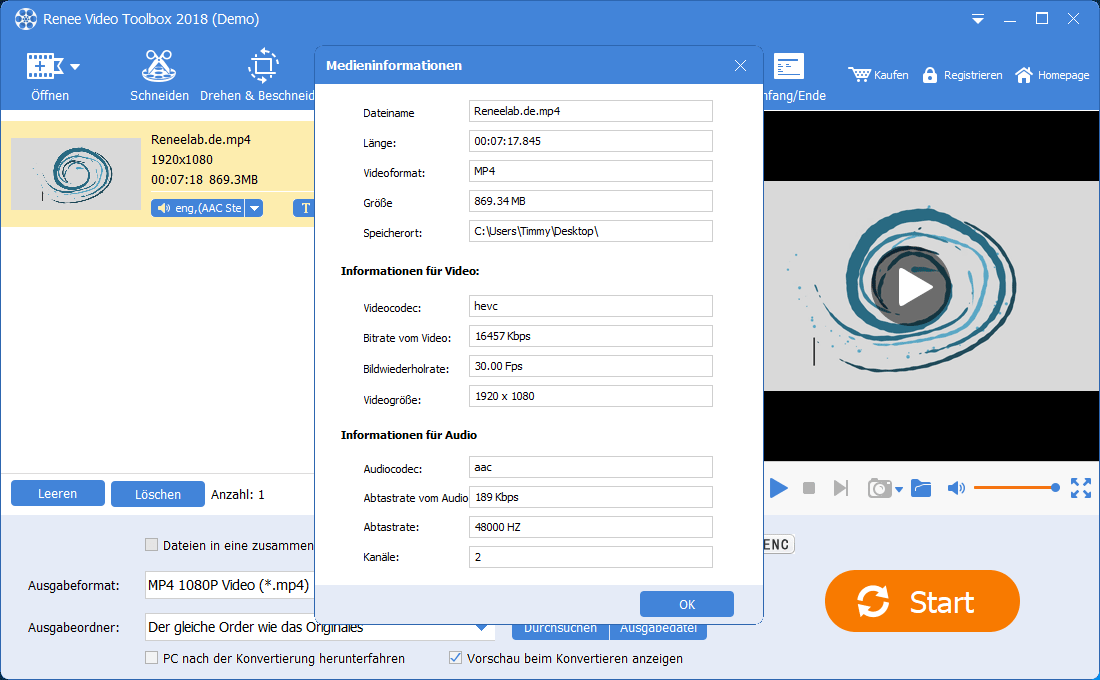
Wollen Sie mehr über Videos zusammenfügen? Schau mal!
Chrome kann FLV nicht abspielen, so geht´s
Im Jahr 2015 hat der Konzern Google, der über Chrome verfügt, veröffentlicht, dass eine automatische Aktivierung von Flash Player beim Webbrowser Chrome blockiert ist. Nutzer kann aber Flash Player manuell aktivieren, um FLV zu abspielen.
1. Führen Sie Chrome aus und öffnen Sie die Seite, die FLV zu abspielen enthält.
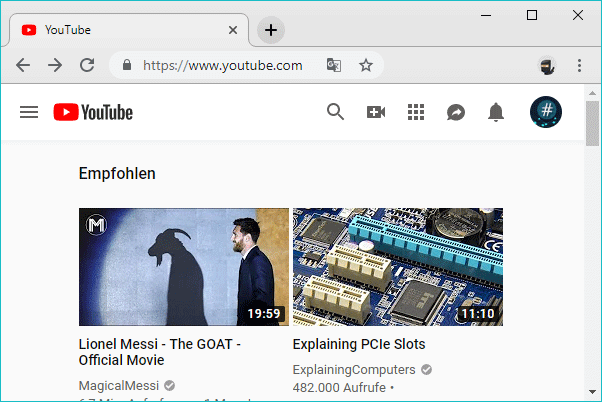
2. Klicken Sie auf den Schloss-Button, um Website-Informationen anzuzeigen, dann auf die Option „Website Einstellungen“
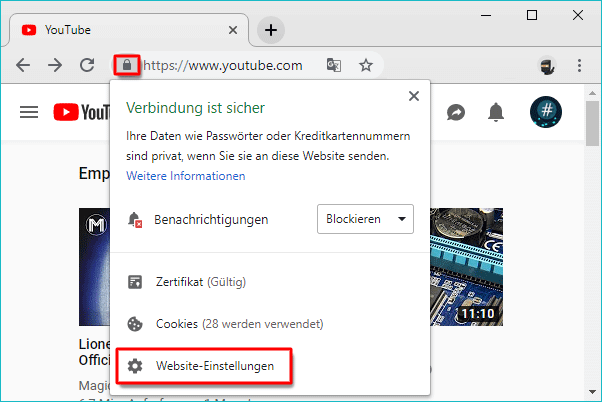
3. Ändern Sie die Aktivierung von Flash von „Nachfragen“ in „Zulassen“ und laden Sie diese Seite neu.
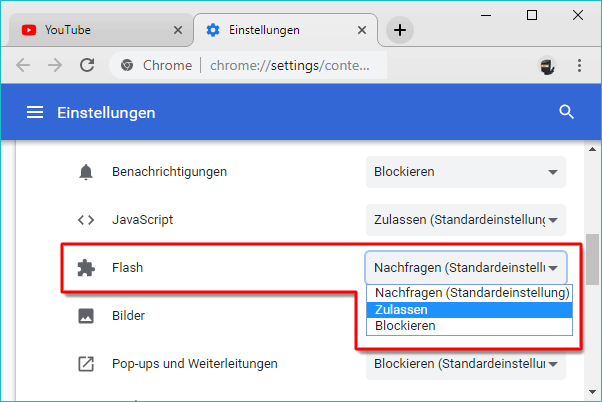
Tipps. Eine solche Einstellung gilt nur für diese Seite oder Domain.
Wollen Sie mehr über Video Converter? Schau mal!
betroffene Linker :
Dailymotion: Anleitung zum Dailymotion Download
13-08-2019
Angel Doris : Dailymotion ist ein Videoportal, bei dem kann man Video hochladen oder anschauen. In diesem Text stellen wir Methode...
M4A Datei: Vorstellung und M4A in MP3
28-04-2019
Lena Melitta : In diesem Text kann man vollständige Vorstellung über M4A Datei erfahren. Außerdem bieten wir Zusammenfassung zu M4A und...
Instagram Bildgröße und Videoformat
28-04-2019
Thomas Quadbeck : In diesem Text kann man Instagram Bildgröße und Videoformat erfahren. Außerdem bieten wir Anleitungen zur Videobearbeitung für Instagram....


